Selzy ile entegrasyonu etkinleştirmek için şu adımları takip edin: yönetici hesabı — "Ayarlar" bölümü — "Entegrasyonlar" alt bölümü — Selzy. Açılan kurulum sayfasında API anahtarını (Account setup — Integration and API) belirtin.
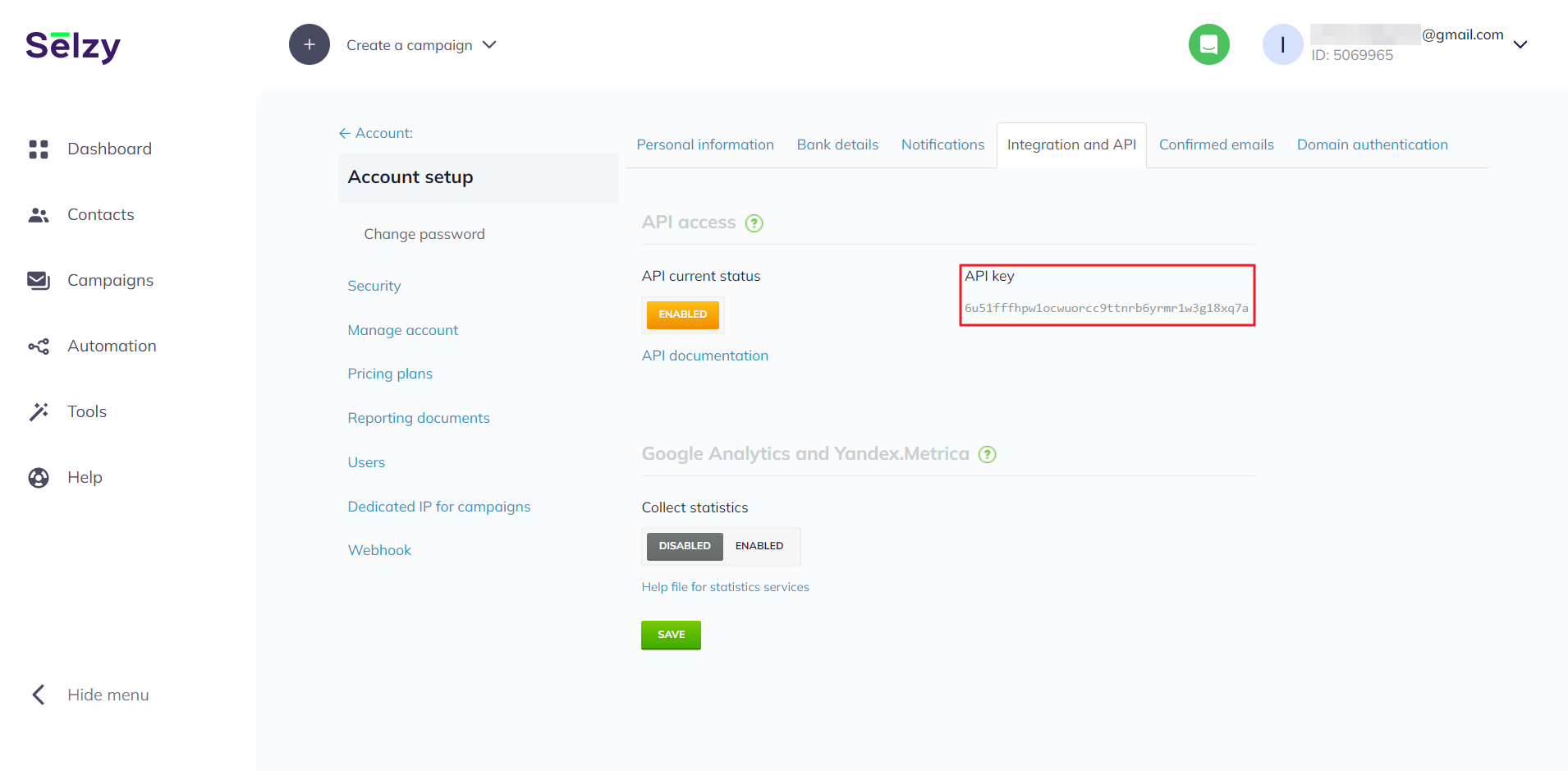
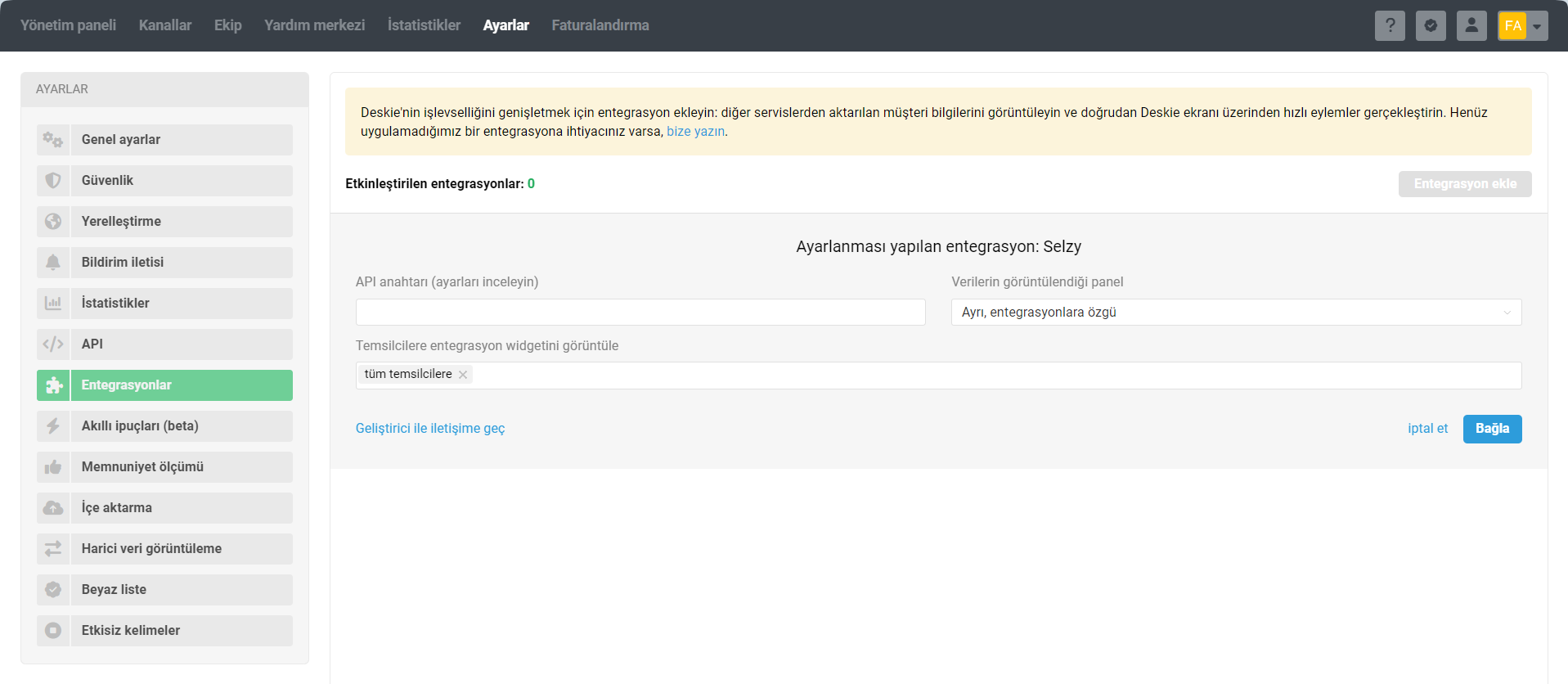
Verilerin nerede görüntüleneceğini belirleyin: "Verilerin görüntülendiği panel" adlı öğenin açılır listesinden widgeti nereye yerleştirmek istediğinizi seçin. "Bilgi paneli, müşteri bilgileri ile birleşik" opsiyonu seçildiğinde entegrasyondan aktarılan veriler, destek talebi sayfasındaki bilgi panelinin alt kısmında yer alan "Son destek talepleri" bloğunun hemen altında gösterilir. "Ayrı, entegrasyonlara özgü" opsiyonu seçildiğinde, entegrasyondan aktarılan veriler destek talebi sayfasındaki entegrasyonlar paneli kapsamında görüntülenmeye başlar — verinin çok olması durumunda önerdiğimiz seçenek.
Verilerin kime görüntüleneceğini belirleyin: "Temsilcilere entegrasyon widgetini görüntüle" adlı öğenin açılır listesinden widgeti hangi temsilcilere görüntülemek istediğinizi belirtin. Belirli temsilcileri veya grupları listeleyebilirsiniz.
Verilerin görüntülenmesi
Entegrasyon etkinleştirildiğinde, Selzy hesabınızda olan veriler belirli bir destek talebi sayfasının sağ kenar çubuğunda görüntülenir. Veri hacmi, Selzy hesabınızda ne olduğuna bağlıdır. Olası senaryolara daha yakından bakalım.
1) Selzy hesabınızdaki listelerde henüz böyle bir kişi yoksa (mevcut destek talebini oluşturan müşteri), gereken listelere kendisini hızlı bir şekilde ekleme olanağını tanırız:
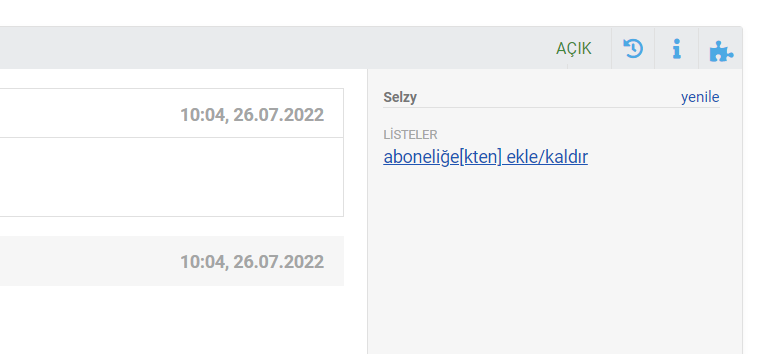
"Aboneliğe[kten] ekle/kaldır" bağlantısı tıklandığında, Selzy'deki listelerin görüntülenmesine olanak tanıyan kalıcı bir pencere açılır. Bir listeye bir müşteriyi kişi olarak eklemek için, ilgili listenin onay kutusunu işaretlemeniz ve "Değişiklikleri kaydet" düğmesini tıklamanız yeterlidir:
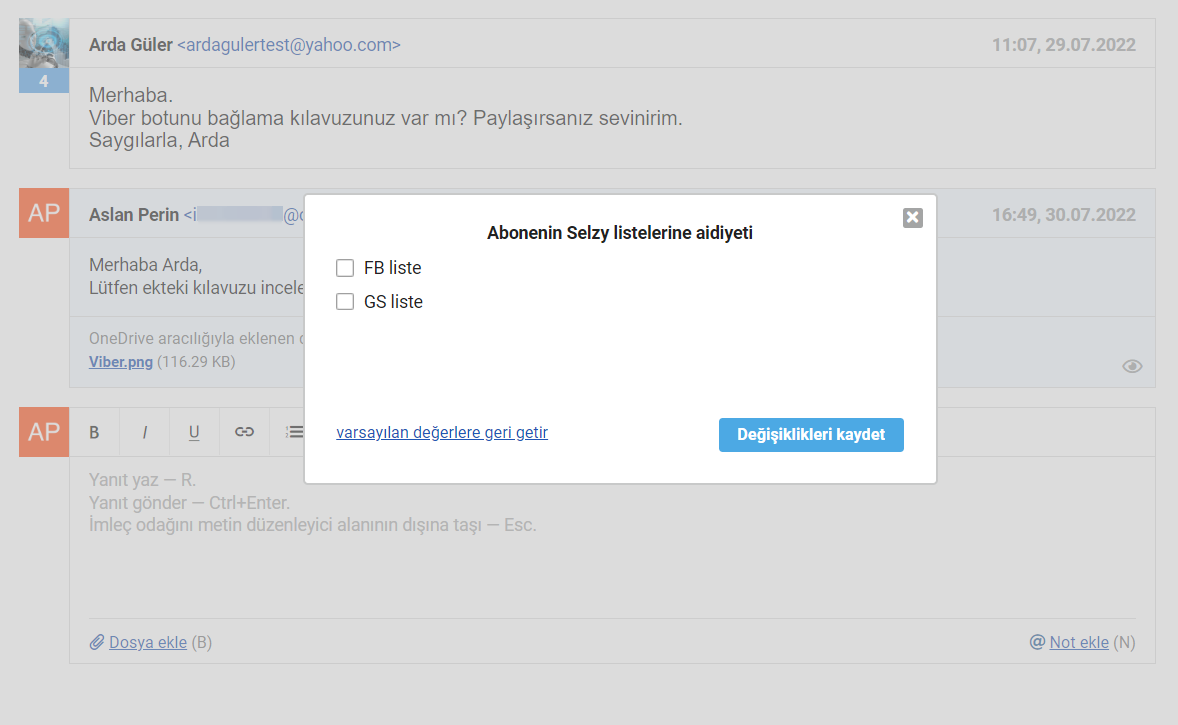
Temsilci tarafından yapılan değişiklikler "varsayılan değerlere geri getir" bağlantısı yardımı ile geri alınabilir.
2) Selzy hesabınızdaki listelerde böyle bir kişi varsa (mevcut destek talebini oluşturan müşteri), ancak henüz bir ileti almamışsa, "Listeler" bloğunda yer aldığı liste ve abonelik durumu (parantez içinde) görüntülenir:
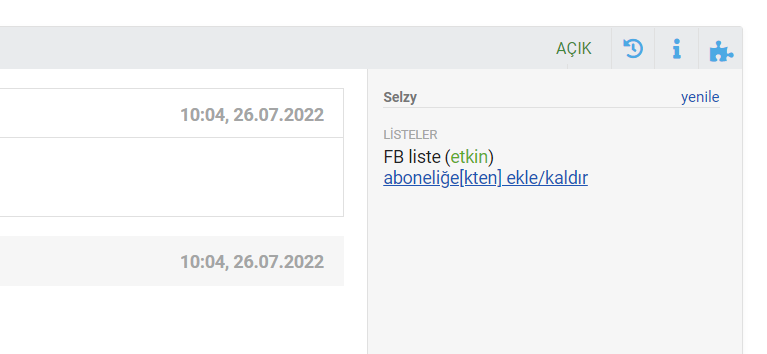
Listelerdeki bir kişinin (mevcut destek talebini oluşturan müşteri) farklı durumları olabilmektedir, ancak genel olarak aşağıdakilere rastlarsınız:
durum tanımlanamadı (gri renk);
etkin-yeni (gri renk);
abonelik isteği gönderildi (gri renk) — onay bağlantısı içeren abonelik isteği gönderildi, Selzy müşteri onayını beklemekte, e-posta gönderilemez;
etkin (yeşil renk) — e-posta adresi ve abonelik etkin, e-posta gönderilebilir;
devre dışı (gri renk) — e-posta adresi Selzy web arayüzü üzerinden devre dışı bırakıldı, e-posta gönderilemez, Selzy web arayüzü üzerinden yeniden etkinleştirilebilir;
tüm aboneliklerden çıkıldı (kırmızı renk);
abonelikten çıkıldı (kırmızı renk);
engellendi (kırmızı renk) — Selzy tarafından engellendi, e-posta gönderilemez, engellemenin kaldırılması yalnızca kişi talebi üzerine mümkündür;
etkinleştirme isteği gönderildi (gri renk) — Selzy'den adres etkinleştirilmesi istendi, e-posta gönderilemez.
3) Selzy hesabınızdaki listelerde böyle bir kişi varsa (mevcut destek talebini oluşturan müşteri) ve ileti almışsa, widgette ayrıca katıldığı son üç kampanya (durumları ile birlikte) da görüntülenir:
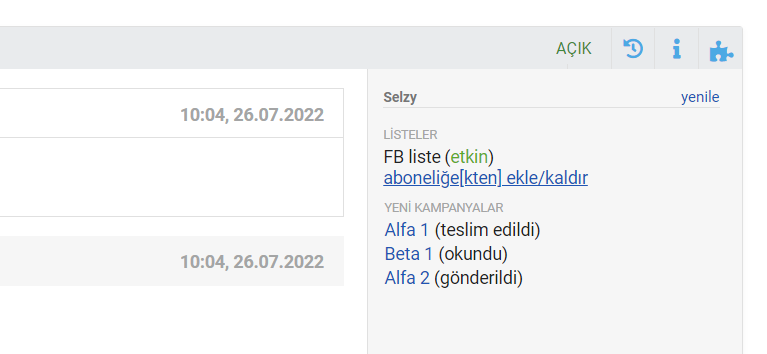
(!) Şu anda Selzy API'si belirli bir müşteri için istatistikleri almaya olanak tanımamakta (diğer e-posta pazarlama servislerle olan entegrasyonlarımızda uygulandığı gibi). Bu nedenle yalnızca Selzy'den gönderilen son 10 e-posta iletisini inceleriz. İlgili müşteri sözü geçen bu son 10 e-posta kampanyalarına dahil edildiyse, ilgili iletilere dair bilgileri widgette görüntüleriz.
Kampanya adı, e-posta iletisinin web sürümünü görüntülemek için tıklayabileceğiniz bir bağlantıdır. Bu, kampanya adından e-posta iletisinin ne olduğunu anlayamadığınızda, oldukça kullanışlıdır.
4) Selzy hesabınızda bir kişinin varlığını e-posta adresi yardımı ile kontrol ederiz. Deskie hesabınızda bir müşterinin (mevcut destek talebini oluşturan müşteri) birden fazla e-posta adresi olabildiği için, Selzy hesabınızda kişi araması yapılırken müşterinin tüm e-posta adresleri dikkate alınır.
Bir müşterinin birden fazla e-posta adresi varsa, tümü Selzy bloğunun başında görüntülenir:
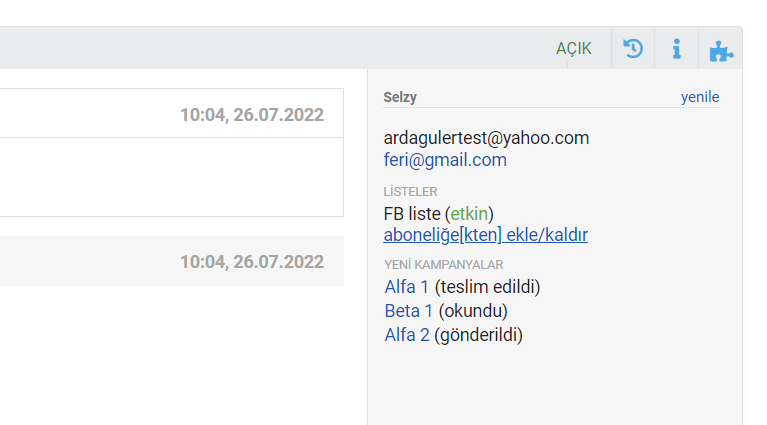
Bu durumda, e-posta adresleri sekmeler gibi çalışır. Etkin e-posta adresi metni (sekme) siyahtır, etkin olmayan e-posta adresi metni (sekme) bir bağlantı olduğunu anlamanızı kolaylaştırmak için mavidir. Etkin olmayan bir e-posta adresi (sekme) tıklandığında, o e-posta adresi ile ilişkili Selzy verileri yüklenir.
